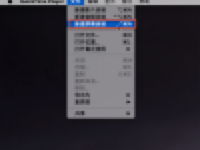Dropshare 跟Dropbox、Droplr一样,都是优秀的文件共享软件,然而却比后者更具价廉物美。如果你对商业型共享产品(Dropbox)的资费望而却步,或者对同步速度有严格要求(需要自定义服务器),那么 Dropshare 绝对是你最好的选择。今天为大家介绍关于使用 Dropshare 共享录屏转 GIF 动图的功能,大家在使用之前需要提前设置 FFmpeg 到本地系统内。感兴趣的朋友请往下看。

Dropshare 共享录屏如何转 GIF 动图并安装FFmpeg?
当您的机器上安装了静态链接的FFmpeg版本时,Dropshare支持GIF屏幕录制。
第1步:安装FFmpeg的静态链接版本
请从官方网站下载一个静态链接的FFmpeg 版本。使用您选择的应用程序解压缩存档(我们推荐Unarchiver,一款支持7-ZIP的免费且有用的unarchiving应用程序),并将FFmpeg二进制文件移到Terminal.app中的以下位置:
sudo mkdir -p /usr/local/bin # making sure the target directory exists
mv ffmpeg /usr/local/bin/ffmpeg-static # moving ffmpeg to the target directory
第2步:从ffmpeg二进制中删除quatantine标志
如您所知,Mac OS X和Gatekeeper威胁软件从互联网下载并具有隔离状态。为了让Dropshare能够执行FFmpeg将屏幕录制转换为GIF文件,您需要从ffmpeg-static 二进制中删除隔离状态:
xattr -d com.apple.quarantine /usr/local/bin/ffmpeg-static
您现在可以在Dropshare for Mac中启用“转换为GIF”复选框。
可能的问题和解决方法
Dropshare告诉我它找不到ffmpeg-static,虽然我根据用户指南安装了它。
自定义python安装存在一个已知问题,我们将在未来的更新中解决这个问题。如果你已经安装了 蟒蛇例如,用自制的,可能的解决方法是编辑认领的在/ usr / bin中/ XATTR指向的系统版本蟒蛇,或卸载与自定义Python版本的自制软件。抱歉给你带来不便。
小编的话
以上就是为您带来的“ Dropshare如何启用GIF屏幕录制并安装FFmpeg”问题回答。感谢您的阅读,更多内容尽在未来软件园。